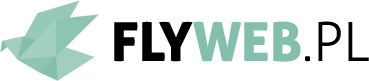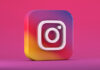# Jak wejść do Classroom?
## Wprowadzenie
W dzisiejszych czasach edukacja online stała się nieodłącznym elementem naszego życia. Wraz z rozwojem technologii, coraz więcej szkół, uczelni i instytucji edukacyjnych przenosi swoje zajęcia do świata wirtualnego. Jedną z najpopularniejszych platform, która umożliwia zdalne nauczanie, jest Classroom. W tym artykule przedstawimy Ci, jak wejść do Classroom i rozpocząć naukę online.
## Co to jest Classroom?
Classroom to platforma edukacyjna stworzona przez Google. Jest to narzędzie, które umożliwia nauczycielom i uczniom prowadzenie zajęć online, udostępnianie materiałów edukacyjnych, przekazywanie zadań i ocenianie postępów uczniów. Classroom jest dostępne zarówno na komputerach, jak i na urządzeniach mobilnych, co sprawia, że nauka online jest jeszcze bardziej dostępna i wygodna.
## Jak wejść do Classroom?
Aby wejść do Classroom, potrzebujesz konta Google. Jeśli już je posiadasz, możesz przejść do kolejnego kroku. Jeśli nie, musisz najpierw założyć konto. Możesz to zrobić, przechodząc na stronę główną Google i klikając na przycisk „Utwórz konto”. Następnie postępuj zgodnie z instrukcjami, podając swoje dane osobowe i wybierając nazwę użytkownika oraz hasło.
Po założeniu konta Google, możesz przejść do Classroom. Aby to zrobić, otwórz przeglądarkę internetową i wpisz w pasek adresu „classroom.google.com”. Pojawi się strona logowania, na której musisz podać swoje dane logowania – nazwę użytkownika i hasło. Po zalogowaniu się, znajdziesz się w panelu Classroom.
## Panel Classroom
Po zalogowaniu się do Classroom, zostaniesz przekierowany do panelu, który jest centralnym miejscem zarządzania Twoimi zajęciami online. Panel Classroom składa się z kilku sekcji, które pomogą Ci w organizacji i prowadzeniu nauki. Poniżej przedstawiamy najważniejsze sekcje panelu Classroom:
### 1. Klasa
W sekcji „Klasa” znajdziesz informacje o swojej klasie, takie jak nazwa klasy, lista uczniów i nauczycieli. Możesz tutaj również dodawać nowych uczniów do klasy, usuwać ich lub edytować informacje o klasie.
### 2. Posty
W sekcji „Posty” nauczyciel będzie publikował informacje, zadania i materiały edukacyjne dla uczniów. Będziesz mógł tutaj przeglądać wszystkie posty nauczyciela i komentować je, jeśli będziesz miał jakieś pytania lub uwagi.
### 3. Zadania
W sekcji „Zadania” znajdziesz wszystkie zadania, które nauczyciel przypisał do Twojej klasy. Będziesz mógł tutaj przeglądać zadania, wysyłać swoje rozwiązania i sprawdzać swoje wyniki. Nauczyciel będzie również oceniał Twoje zadania i udzielał Ci informacji zwrotnej.
### 4. Materiały
W sekcji „Materiały” nauczyciel będzie udostępniał różnego rodzaju materiały edukacyjne, takie jak prezentacje, filmy czy pliki do pobrania. Będziesz mógł tutaj przeglądać i pobierać te materiały, aby lepiej przygotować się do zajęć.
### 5. Kalendarz
W sekcji „Kalendarz” znajdziesz harmonogram zajęć, terminy testów i inne ważne daty związane z Twoją klasą. Będziesz mógł tutaj śledzić plan zajęć i być na bieżąco z wydarzeniami w swojej klasie.
## Podsumowanie
Classroom to doskonałe narzędzie, które umożliwia naukę online i współpracę między nauczycielami a uczniami. Dzięki Classroom możesz łatwo organizować swoje zajęcia, przekazywać zadania i materiały edukacyjne, a także śledzić postępy uczniów. Teraz, gdy wiesz, jak wejść do Classroom i korzystać z niego, możesz rozpocząć swoją przygodę z nauką online. Powodzenia!
Aby wejść do Classroom, otwórz przeglądarkę internetową i przejdź pod adres: https://www.dwakolory.pl/.